یک برنامه که به شما اجازه می دهد تا PDF را ویرایش کنید. ویرایشگر PDF: بررسی بهترین برنامه ها
اطلاعات مربوط به اینترنت را پیدا کنید مشکلات را تشکیل نمی دهند. اما چه کاری باید انجام دهید اگر فایل PDF دانلود شده باشد، و شما باید آن را تنظیم کنید؟ نوع برنامه ها خواننده ادوبی اجازه دهید فقط برای مشاهده داده ها یا حداکثر مواد تست کپی در کلمه. اجازه دهید مشکل نحوه ویرایش فایل های PDF، ساده.
ویرایش PDF آنلاین
برای حل مسئله، می توانید به هر موتور جستجو مراجعه کنید که بلافاصله چندین گزینه را پیشنهاد می کند. نیازی به دانلود و نصب برنامه های ویژه وجود ندارد، زیرا نصب آن در اکثر موارد باید پول پرداخت شود. برای این وجود وجود داردویرایشگر آنلاین PDF.به شما این امکان را می دهد که داده ها را درست تغییر دهید. تمام خدمات ارائه شده برای انتخاب فایل و فرمت که شما باید آن را تبدیل کنید. پس از عملیات، فایل را در یک فرمت جدید بر روی یک کامپیوتر یا رسانه قابل جابجایی دانلود کنید.
چگونه برای ویرایش متن در PDF به روش های دیگر آنلاین؟ می تواند آن را انجام دهد کمک Google اسناد ارائه فایل ها و سایر فرمت ها. ابتدا باید ثبت نام کنید و با Gmail وارد شوید. که در دیسک گوگل برای دانلود سند منبع لازم است. این به عنوان صفحات شناخته شده باز می شود که در آن شما می توانید ویرایش را انجام دهید.
PDFescape
برای تبدیل مواد PDF، این ویرایشگر می تواند به صورت رایگان آنلاین مناسب باشد. در صفحه اصلی شما باید "ویرایش PDF خود را در حال حاضر" انتخاب کنید، سپس باید روی «آپلود PDF به Pdfescape» کلیک کنید. پس از این اقدامات، یک فایل را انتخاب و آپلود کنید. سپس شما می توانید به ویرایش متن برویدPDFescape آنلاینبرای یک نوار ابزار ساده در گوشه بالا سمت چپ ارائه می شود. هنگام کار با مواد فله این سرویس مناسب نیست زیرا محدودیت در صد صفحه دارد.
PDFZorro
یکی دیگر از منابع محبوب اینترنت، که شما می توانید متون را ویرایش کنید، می توان نام بردPDFZorro. این نیازی به ثبت نام ندارد و پس از استفاده از فایل می تواند به راحتی از منابع حذف شود. این برنامه تعدادی از اقدامات را با سند ارائه می دهد:
- تغییر در صفحات؛
- قرار دادن و حذف متن؛
- ادغام چندین اسناد؛
- چرخش صفحات؛
- اضافه کردن نقاشی ها
برنامه ویرایش PDF
از آنجا که فرمت به طور خاص برای ارائه اطلاعات ایجاد شده است، و با آن کار نمی کند،ویرایش فایل PDF اکثر برنامه ها قادر نیستند با کمک آنها، شما فقط می توانید تصویر را مشاهده کنید، هرچند گاهی اوقات برای استخراج اطلاعات و یا ویرایش متن موجود ضروری است. اگر شما توانایی تغییر سند را نداشته باشید، چگونه فایل PDF را ویرایش کنید؟ برای این اهداف، شما باید برنامه های ویژه را خریداری کنید، به عنوان مثال، خواننده Acrobatکه فقط به صورت هزینه ارائه می شود.
اما نه همه چیز خیلی بد است - یک بسته ویژه دفتر LibreOffice وجود دارد، که در واقع آنالوگ رایگان است مایکروسافت آفیس.. توصیه می شود این بسته را انتخاب کنید اگر نیاز به تغییرات در مقیاس بزرگ در سند وجود دارد. اگر شما نیاز به تنظیمات کوچک دارید، هنوز هم بهتر است با خدمات آنلاین تماس بگیرید. پس از تغییر فایل، می توانید در همان فرمت ذخیره کنید یا از پسوندهای پیشنهاد پیشنهاد شده استفاده کنید.

نحوه ویرایش یک فایل PDF در Adobe Reader
Acrobat مشروط است خدمات پرداخت شده - پس از استفاده از آزمایش آزمایشی، پیشنهاد شده است که یک نسخه کامل را خریداری کند. این برنامه بهینه برای کار مطلوب در نظر گرفته شده است که باعث مشکلات در مصرف کنندگان عادی نمی شود. در اینجا شما می توانید نه تنها متن را تنظیم کنید، بلکه ارقام مختلف و خطوط مختلف را با استفاده از تعدادی از ابزارها برای این ترکیب کنید.ویرایش سند در Adobe Readerبه سادگی:
- برنامه را در پنجره کاری اجرا کنید
- کار "ویرایش PDF" را انتخاب کنید؛
- باز کن فایل مورد نظر از طریق پانل یا استفاده از ترکیبی از کلیدها؛
- ویرایش متن یا طراحی با استفاده از پانل دسترسی سریع یا، برجسته کردن جسم و فشار دادن دکمه سمت راست ماوس؛
- نتیجه نهایی را با انتخاب دکمه سمت چپ "فایل" ذخیره کنید - "ذخیره به عنوان".
نحوه ویرایش PDF در inkskape
تنظیم فایل ها این گسترش امکان ویراستاران گرافیکی را فراهم کنید.ویرایش PDF در inkskape فقط مردم کار خواهند کرد گرافیک بردار. این نرم افزار دارای زبان رابط روسی است و به صورت رایگان ارائه می شود که در میان کاربران بسیار محبوب است. ضرر این برنامه این است که لازم است هر صفحه را به طور جداگانه باز کنیم، که با اسناد چند صفحه ای ناراحت کننده است.
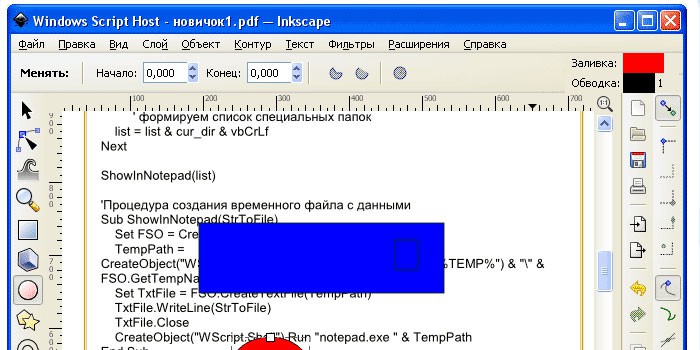
Foxit Adveced PDF Editor
برنامه مانند Adobe Acrobat. خواننده اجازه می دهد تا شما را به صورت آزادانه سند را برای یک ماه تنظیم کنید، پس شما باید برای خرید برنامه پرداخت کنید.ویرایش PDF در Foxit آسان، از آنجا که رابط کاربری آن بسیار شبیه به کسانی است که شناخته شده است ویراستاران متن و الگوریتم کار مشابه خواهد بود. در اینجا شما می توانید فونت را تغییر دهید، آن را بنویسید، رنگ، متن را تنظیم کنید، اشیا را درج کنید و حذف کنید. Redactor ویژه به شما این امکان را می دهد که نقاشی را تنظیم کنید، اندازه تصویر را برش دهید.
ویدئو: نحوه ویرایش یک سند در قالب PDF
PDF محبوب ترین فرمت برای ذخیره اسناد است که اجازه می دهد بدون از دست دادن تنظیمات قالب بندی برای کار با فایل های حاوی هر دو متن و تصاویر. امروز در اینترنت وجود دارد تعداد زیادی از برنامه های ویراستاران PDF، ما چهار موثر ترین امروزه را برجسته خواهیم کرد.
اگر به طور ناگهانی نیاز به ویرایش فایل PDF، به عنوان مثال، متن را از آن کپی کنید، محتویات را تغییر دهید یا تنظیمات دیگر را تغییر دهید، سپس در این کار بدون به طور خاص طراحی شده باشید نرم افزار کافی نیست.
LibreOffice

به نظر من، این ابزار یک انتخاب ایده آل برای مشاهده و ویرایش پی دی اف است. LibreOffice یک بسته کامل اداری کامل است که با بسیاری از فرمت های فایل کار می کند، به شما این امکان را می دهد تا ایجاد و ویرایش کنید اسناد متن، صفحات گسترده و فایل های گرافیکی.
این برنامه کار کامل را با PDF تضمین می کند، به شما این امکان را می دهد که تمام تنظیمات لازم را انجام دهید. مزایای این بسته - به طور کامل به صورت رایگان گسترش می یابد و ضرر آن را به طور کامل گسترش می دهد) - یک جزء جداگانه برای کار با PDF کار نخواهد کرد - تنها کل بسته دفتر، که یک جایگزین فوق العاده برای مایکروسافت است دفتر.
Adobe Acrobat DC.
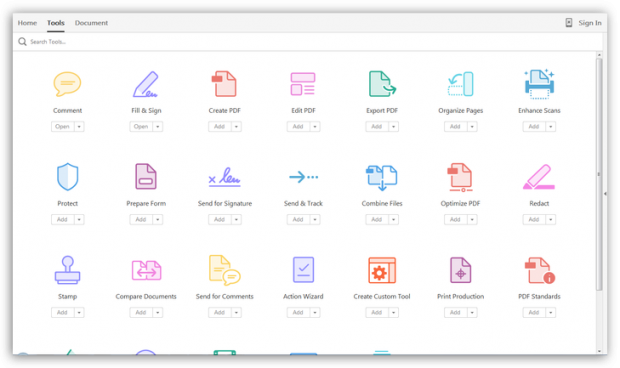
صحبت از ابزارها برای ویرایش PDF، اگر مقاله ذکر نشده باشد، شاید محبوب ترین ابزار برای کار با این فرمت فایل باشد - Adobe Acrobat.
نسخه حرفه ای این ابزار پرداخت می شود، اما در عین حال اسناد ویرایش کامل را ارائه می دهد، به شما این امکان را می دهد که تنظیمات مورد نیاز را به فایل انجام دهید. اگر شک دارید که آیا یک برنامه مشابه را خریداری کنید - از نسخه آزمایشی استفاده کنید، که برای 30 روز به شما امکان می دهد از تمام قابلیت های این ترکیب کاملا رایگان استفاده کنید.
ویرایشگر PDF

همانطور که قبلا از نام این برنامه پیروی می کنید، این یک ابزار برای ویرایش PDF است. این برنامه اجازه می دهد تا شما را به کار بر روی متن: ویرایش آن، تغییر اندازه و فونت، تخصیص رنگ و غیره. برای کار با تصاویر در این برنامه یک ویرایشگر ساده از نقاشی ها ساخته شده است، که تصویر را که به PDF وارد شده است درست می کند.
همچنین، این برنامه به شما این امکان را می دهد که حفاظت را حذف کنید، کار بر روی صفحات، تغییر و مکان، تقسیم، ترکیب و خیلی بیشتر. این ویرایشگر یکی از اولین ابزارهای کامل برای ایجاد تغییرات در فایل های PDF است، بنابراین امروز آن عملکردی ترین است. این برنامه پرداخت می شود، اما اگر شما نیاز به تنظیمات به فایل های PDF به صورت مداوم، قطعا توصیه می شود از آن استفاده کنید.
Foxit پیشرفته ویرایشگر PDF
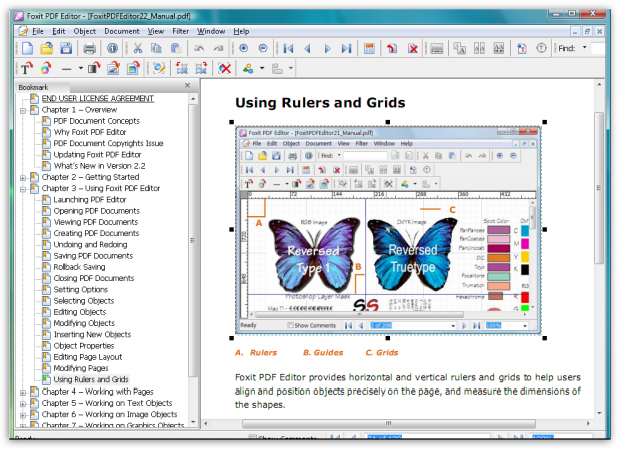
برنامه نهایی برای ویرایش PDF، که یک کمکی عالی برای ایجاد اسناد جدید و ویرایش موجود است. با استفاده از این ابزار، می توانید متن را ویرایش کنید، سبک، فونت، رنگ، فاصله، و غیره را تغییر دهید.
علاوه بر ویرایش متن، برنامه تعداد کافی از ابزارهایی را برای تصاویر ویرایش دقیق ارسال شده در سند ارائه می دهد، به عنوان مثال، یک قلم مو بازگردانده یا بسیاری از جادوی های جادویی مورد علاقه وجود دارد.
این برنامه قادر به کار بر روی سند خود خواهد بود: اضافه کردن ورق ها و یا حذف غیر ضروری، ترکیب چندین اسناد را به یکی، قرار دادن شماره، اسناد تقسیم و خیلی بیشتر. به نظر من، در مقایسه با مواد مخدر که در بالا مورد بحث قرار گرفت، رابط کاربری بسیار بیشتری برای کار وجود دارد، که در آن لازم نیست که با ساعت ها مقابله کنیم تا مدارک را انجام دهیم. برای چنین برنامه ای ارزش پرداخت آن را دارد.
اگر خیلی بیشتر بدانید ابزارهای موثر برای ویرایش اسناد PDF بر روی کامپیوترهای در حال اجرا ویندوز، به ما در مورد آنها در نظرات بگویید.
PDF (فرمت سند قابل حمل) یک فرمت توسعه یافته توسط نرم افزار Adobe Systems و طراحی شده برای ذخیره سازی، مشاهده و چاپ طراحی شده است. اسناد الکترونیکی در متفاوت سیستم های عامل - هر دو ثابت و تلفن همراه.
فایل های PDF ممکن است شامل متن، تصاویر، فرم های پر شده، اشیاء چند رسانه ای (ویدئو، صدا، ابزار تعاملی)، امضا، لینک ها، اسکریپت جاوا اسکریپت، پیوست ها و خیلی بیشتر باشد. اگر مشکلی با خواندن چنین اسناد وجود نداشته باشد، مزایا برای این امر منتشر شده است برنامه های رایگان، مانند خواننده ادوبی، Reader Foxit و غیره، سپس با ویرایش همه چیز پیچیده تر است. ویرایش فایل PDF، دقیق تر، محتویات آن تنها چند برنامه می تواند. و امروز من شما را به بهترین آنها معرفی خواهم کرد.
Adobe Acrobat Pro و استاندارد
Adobe Acrobat Pro و استاندارد تنها محصول نرم افزاری است که به شما اجازه می دهد تا هر گونه محتوای فایل PDF را ویرایش کنید: از طرح صفحه به اسکریپت جاوا اسکریپت. در اینجا فهرست اصلی از قابلیت های آن است:
- قرار دادن، حذف، جایگزینی، حرکت، صفحات هرس.
- صفحات را به صورت عمودی و افقی چرخانید.
- تغییر طرح: اضافه کردن و حذف پایین صفحه، پس زمینه، علامت های علامت دار، شماره گذاری.
- ویرایش متن.
- کار با تصاویر: اضافه کردن، حذف، تغییر اندازه، چرخش، پیرایش، و همچنین انتقال آنها به ویراستاران Adobe Graphics - فتوشاپ و تصویرگر (در صورت نصب) به طور مستقیم از برنامه خود.
- مدیریت اشیاء تعاملی - دکمه ها، ویدئو، ویدئو فلش، صوتی، شکل های 3D (اضافه کردن، حذف، پیکربندی).
- ایجاد و ویرایش فرم های پر شده (زمینه های ورود به متن، سوئیچ ها، پرچم ها، و غیره) بر اساس یک سند یا قالب PDF موجود.
- آماده سازی یک فایل برای چاپ - نصب زمینه ها، تبدیل رنگ ها، اضافه کردن برچسب های تایپوگرافی و غیره.
- ایجاد، ویرایش و اضافه کردن فایل اسکریپت جاوا اسکریپت.
- اضافه کردن امضاها، گواهینامه ها، علامت ها، پیوست ها، لینک ها، بوک مارک ها.
- نصب و حذف حفاظت (ممنوعیت تغییر سند، رمزگذاری، و غیره).
- محتوای حذف غیر انعکاسی (ناپدید شدن) از فایل.
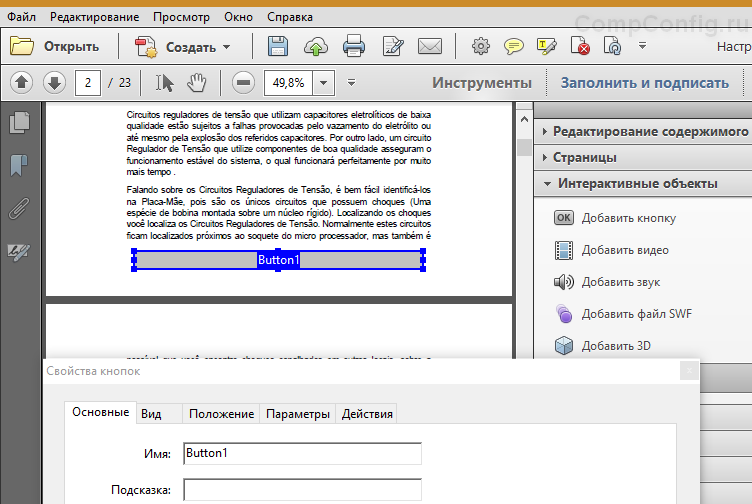
در اصل، Adobe Acrobat Standard و Pro PRO امکان تغییر هر گونه اشیایی را که حاوی یک سند PDF هستند را تغییر دهید اگر عملکرد حفاظتی در آن دخیل نباشد. این برنامه برای همه به جز قیمت مناسب است. اشتراک سالانه به Adobe Acrobat Pro هزینه 454 روبل در هر ماه هزینه می کند. اگر ماهانه پرداخت کنید، باید 757 روبل را در هر ماه رها کنید. هزینه نسخه های کامل این محصول بالا به ناخوشایند است - بیش از 20،000 روبل برای استاندارد و بیش از 30،000 روبل برای طرفدار.
Foxit Phantompdf استاندارد و کسب و کار
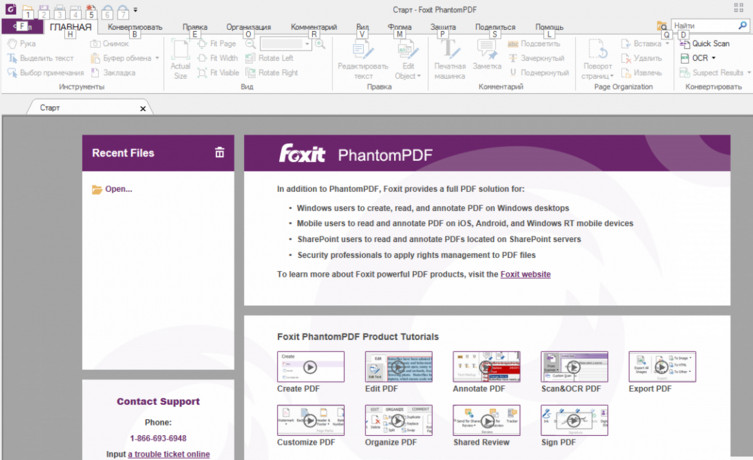
ویرایشگر (با Foxit Reader اشتباه نیست) - گزینه دوم برای تعیین محتویات محتوای PDF. همچنین به شما اجازه می دهد تا تقریبا همه چیز را در سند تغییر دهید و اکثر کاربران هیچ محدودیتی را در مقایسه با Adobe مشاهده نخواهند کرد. حتی برعکس - Foxit Phantompdf یک ویرایشگر گرافیکی ساده اما خود دارد و Adobe Acrobat نیست.
در میان توابع Foxit Phantompdf:
- ترکیبی از چندین فایل PDF به یک، و همچنین جداسازی یک به چند بخش جداگانه.
- اضافه کردن، تغییر سفارش و حذف صفحات.
- تغییر طرح صفحه
- ویرایش متن در پاراگراف ها با حفظ طرح سند منبع.
- تجزیه متن به بلوک، حرکت و تغییر اندازه بلوک.
- ساخته شده در ویرایشگر ویرایشگر و تصاویر شطرنجی.
- ویرایش پس زمینه، پاورقی، علامت های علامت گذاری شده.
- اضافه کردن شیب رنگی
- تبدیل متن به موبایل
- ایجاد و ویرایش فرم های پر شده.
- اضافه کردن اسکریپت جاوا اسکریپت.
- ایجاد بارکد های 2D بر اساس اطلاعات وارد شده در فرم.
- خارج از اطلاعات محرمانه قبل از انتشار.
- اظهار نظر سند، پیوستن فایل ها به عنوان نظرات.
- اضافه کردن امضا، گواهینامه ها، رمزگذاری، سیاست های امنیتی و سایر وسایل حفاظت.
اکثر ویژگی ها در هر دو نسخه و استاندارد و کسب و کار موجود است. اما برخی از آنها، مانند کار با تصاویر، اضافه کردن شیب های رنگی، علامت های پویا، حفاظت تقویت شده - فقط در کسب و کار.
لذت بردن از استفاده از کپی حقوقی Foxit Phantompdf ارزان تر از Adobe Acrobat خواهد بود: "مجموع" 106.80 دلار در هر نسخه استاندارد و 154.80 دلار - برای کسب و کار.
مایکروسافت ورد و دفتر آزاد
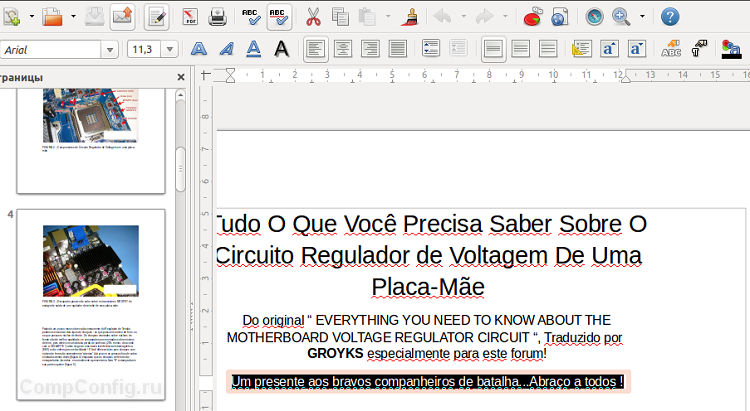
ویرایش متن در PDF با با استفاده از مایکروسافت کلمه نیز مجاز است، اما تنها در دو موضوع گذشته - 2013 و 2016. با این حال، این گزینه به میزان قابل توجهی پایین تر از دو سال گذشته است. مناسب است زمانی که شما نیاز به انتقال بخشی از اطلاعات از PDF به یک سند معمولی M $ کلمه، از زمانی که باز کردن در کلمه فایل پی دی افبه عنوان یک قاعده، آن را به طور قابل توجهی تحریف شده است. بلوک های متون در آن ها در مکان های خود نیستند، و به طور کلی، طرح صفحه به نظر نمی رسد که در اصل باشد. به خصوص اگر فایل اصلی این در برنامه دیگری ایجاد شد.
برای کار با PDF در سیستم عامل های غیر از ویندوز، (هرچند این نیز) گاهی اوقات توسط برنامه رایگان دفتر آزاد، نزدیک به قابلیت استفاده می شود بسته دفتر مایکروسافت و جایگزین آن. با کار ما، آن را بهتر از کلمه، به دلیل آن را باز می شود اسناد بدون تحریف قابل توجهی. و مشکلات، اگر به وجود آمد، به عنوان یک قاعده، با یک جایگزین فونت (زمانی که هیچ چیز دیگری وجود ندارد - شبیه به سند در سند) مرتبط است.
بر خلاف M $ Word، Libre Office به شما اجازه می دهد تا محتوای متن را ویرایش کنید PDF - بلوک ها، هدر ها، لیست ها، جداول، لینک ها، و همچنین اضافه کردن و حذف صفحات و قرار دادن و حذف تصاویر.
ویراستاران PDF آنلاین
توانایی ویرایش PDF آنلاین نیز وجود دارد، اما در حجم کوچکتر. با کمک خدمات وب، شما می توانید چیزی را به داده های منبع اضافه کنید، فرم ها را پر کنید، صفحات را بچرخانید و حرکت دهید، علامت را علامت بزنید و نه بیشتر. برخی از خدمات به شما این امکان را می دهد که متن را ویرایش کنید، اما نه به طور معمول، بلکه با پوشاندن "پچک" تحت رنگ پس زمینه و ایجاد ضبط جدید در بالای او.
ما با سه ویرایشگر رایگان رایگان PDF آشنا خواهیم شد که نیازی به ثبت نام ندارند و توانایی آنها را به یکدیگر مقایسه می کنند.
PDFZorro
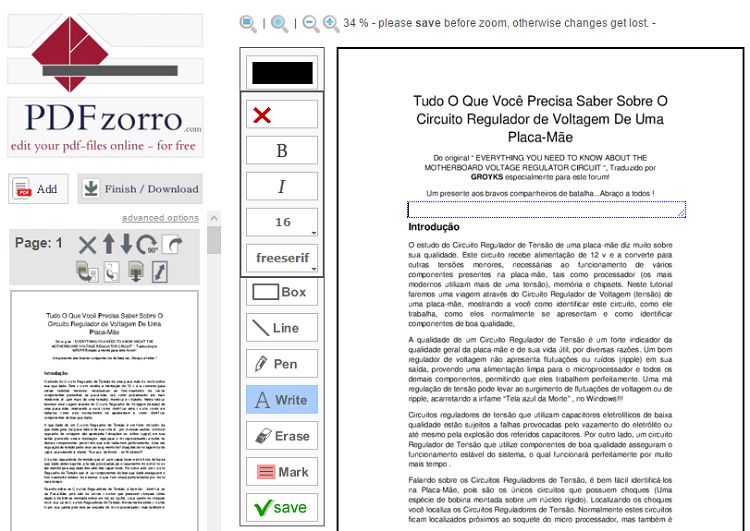
PDFZorro یک منبع اینترنتی محبوب انگلیسی زبان انگلیسی برای ویرایش صفحه PDF است. در اینجا توابع اصلی آن است:
- چرخش صفحات در 90 درجه افزایش.
- تغییر اندازه صفحات (A3 -\u003e A4).
- کپی کردن و حذف بلوک انتخاب شده. تمام مطالب به عنوان یک تصویر کپی می شود.
- صفحات صادرات به شکل یک تصویر.
- انتخاب بخشی از سند در فایل جداگانه.
- اضافه کردن علامت های متن و نظرات.
- بسته شدن بخشی از محتویات "پیپ" با توانایی سوابق در بالای آن.
- طراحی و برجسته کردن با ابزار "قلم".
- فرم های پر کردن
- به طور دائم فایل را از سایت پس از ویرایش حذف کنید.
نقاط قوت PDFzorro، و همچنین سایر خدمات مشابه، دسترسی به هر سیستم عامل، یک رابط کاربری ساده و قابل فهم است. معایب برخی از عصبانیت است.

سردبیر تا حدودی متفاوت از قبل است. در آن کمی توابع بیشتر و بیشتر، به نظر من، یک سازمان مناسب از منو: ابزار قرار دادن به گروه های فردی اختصاص داده شده، ایجاد نشانه گذاری و کار با صفحات.
تعداد ویژگی های PDFescape عبارتند از:
- قرار دادن "پچ سفید"، در بالای کدام سوابق می تواند ساخته شود.
- متن، تصاویر، لینک ها، ارقام، اشیاء دست نوشته را وارد کنید.
- فرم های پر کردن
- اضافه کردن علامت ها، نظرات، انتخاب متن با مارکر، زیر رابط، قاب سکته مغزی.
- اضافه کردن، حرکت، چرخش، اصلاح، حذف و صفحات پیرایش.
- نصب حفاظت از سند.
- ارسال به طور مستقیم از مرورگر چاپ کنید.
علاوه بر این، کاربران ثبت شده می توانند اسناد خود را در سرور PDFescape ذخیره کنند و دسترسی به دیگران را باز کنند.
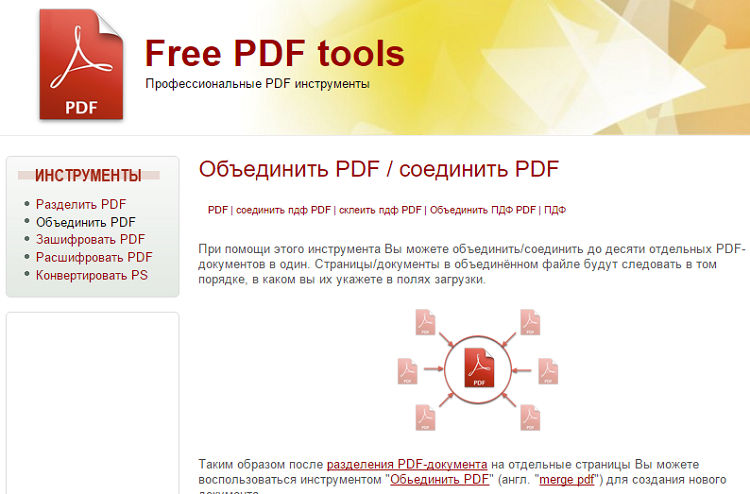
- یکی از چند منابع وب که به صورت رایگان و در روسیه کار می کنند. اسناد PDF با آن را می توان تقسیم کرد، ترکیب، رمزگذاری (محدودیت های تنظیم در اقدامات) و رمزگشایی (حذف محدودیت ها). و همچنین - تبدیل فایل های PostScript به PDF. ابزار رایگان PDF ابزارهای محتوا شامل نمی شود.
PDF 24 خالق - مثال از نرم افزار ویرایش رایگان PDF
![]()
مطمئنا شما می خواهید بدانید که آیا می توانید محتویات فایل های PDF را درست مانند Adobe Acrobat ویرایش کنید، اما به صورت رایگان؟ متاسفانه، برنامه های کاربردی رایگان این نوع وجود ندارد. همه چيز ویراستاران چند منظوره پول و معقول وجود دارد. اما اگر شما فقط به برخی از توابع خود نیاز دارید، به عنوان مثال، تنها حفاظت یا عملیات با صفحات، شما به برنامه Creator PDF24 چند زبانه رایگان با پشتیبانی از روسیه، اوکراین و بسیاری از زبان های دیگر مناسب خواهد بود.
در اینجا یک لیست ناقص از قابلیت های آن است:
- تبدیل فایل انواع متفاوت در PDF.
- تغییر خواص اصلی فایل، از جمله نویسنده و نام عنوان.
- ترکیب و تقسیم اسناد.
- حذف متن برای قرار دادن به یک فایل متنی.
- صفحات کاهش سریع از یک فایل PDF به دیگری.
- مرتب سازی، کپی کردن، قرار دادن، حذف صفحات.
- نصب و تنظیم مجدد تنظیمات امنیتی (تنظیم حقوق دسترسی به سند، حفاظت از رمز عبور).
- اضافه کردن علامت ها و تمبرها، امضا.
- فشرده سازی یک فایل با سطوح مختلف کیفیت. حفظ در سردبیران گرافیک.
- ارسال به پست الکترونیک و چاپ
PDF24 خالق رایگان و برای کاربران خانگی، و برای کسب و کار. دانلود و لذت بردن از.
PDF در همه جا: کتاب ها، مجلات، کتاب های درسی، دستورالعمل - همه چیز در این فرمت انجام می شود، توسط متخصصان Adobe اختراع شده است. فرمت واقعا مناسب است، به خصوص برای بزرگ فایل های متنی با تعداد زیادی از تصاویر. اما اگر شما نمی دانید چگونه متن را در PDF ویرایش کنید، سپس شایستگی های آن به پس زمینه می رود.
اگر چه عصبانی با PDF نیازی نیست. شما همچنین اسناد متنی معمولی را ویرایش کنید برنامه ویژه - کلمه؟ و با جداول کار در اکسل، و نه در دفترچه یادداشت. به طور کلی، هر فرمت برنامه خود را دارد، گاهی اوقات نه تنها. بنابراین PDF بدتر نیست: اگر شما نرم افزار مناسب دارید، می توانید آن را ویرایش کنید، یا کلمه و انجام عملیات های دیگر.
نحوه ویرایش متن در PDF
ویرایش آنلاین
اگر شما نیاز به یک قطعه کوچک یک فایل کوچک، و سپس ساده ترین راه برای انجام آن با خدمات آنلاین رایگان. من دو گزینه ارائه می دهم:
- PDFescape.com
- برنامه های کاربردی Google Drive
PdfeScape من بیشتر دوست داشتم، چون هنگام دانلود فایل ها کم نیست. برنامه های کاربردی در گوگل لحظات را باز کرد سه، ارائه یک حساب کاربری، کمی بیشتر صبر کنید و غیره با PDFescape، همه چیز آسان تر و سریعتر است:
یک سند دو صفحه در 2 ثانیه بارگیری می شود. پس از آن شما می توانید آن را ویرایش کنید: اضافه کردن تصاویر، چرخش و یا حذف صفحات. همانطور که برای کار با متن، آن را غیر ممکن است برای حذف آن. اما شما می توانید بخش های غیر ضروری را بشویید و چیز دیگری را از بالا بنویسید. 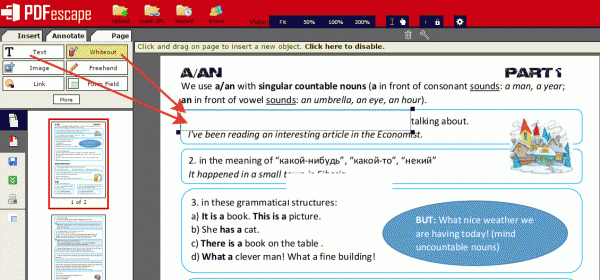
اگر اعتماد نکنید خدمات شخص ثالثاز برنامه های کاربردی در Google Drive استفاده کنید. ابتدا فایل را به مخزن دانلود کنید. 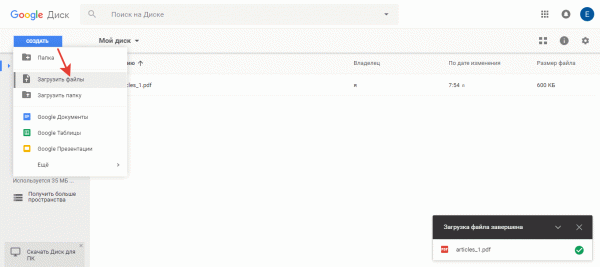
راست کلیک بر روی سند دانلود شده و گسترش "Open USAT" منو. Dochub یا Lumin PDF را انتخاب کنید. 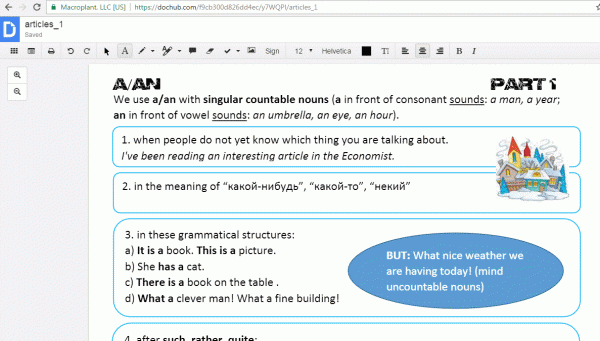
این خدمات بر روی همان اصل به عنوان PDFECSAPE کار می کنند. غیر ضروری خجالت می کشد، افزوده می شود. متاسفانه، خدمات آنلاین حداقل ویژگی های ویرایش را ارائه می دهد: بستن متن اضافی، نوشتن چیز دیگری در بالا، اضافه کردن یادداشت ها. اگر شما نیاز به ابزار بیشتری دارید، باید یک نرم افزار ویژه برای کار با PDF نصب کنید.
استفاده از برنامه
اگر تصمیم گرفتید برنامه را برای ویرایش PDF نصب کنید، شما چیزی پیدا نخواهید کرد steeper Adobe Acrobat 11 Pro. مشکل تنها یک است: برنامه پرداخت می شود. اما ظرف 30 روز شما می توانید از آن به صورت رایگان استفاده کنید. پس از اتمام دوره آزمایشی، باید مجوز یا انتقال به ابزارهای دیگر را خریداری کنید.
Adobe Acrobat را اجرا کنید و وظیفه ویرایش را انتخاب کنید. 
یک سند به نظر می رسد که در آن عناصر قبلا اختصاص داده شده است. میخواهید بازنویسی کنید؟ مکان نما را قرار دهید، قطعات غیر ضروری را حذف کنید و آنچه را باید بنویسید. 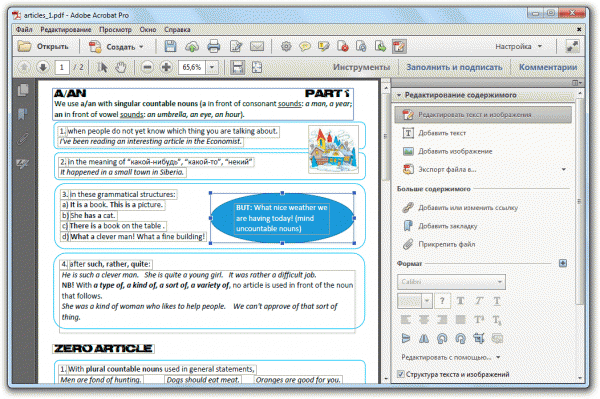
ابزار مورد نیاز در منو در سمت راست ثابت شده است. در آنجا شما ابزار برای ویرایش محتویات، دستکاری صفحات، اضافه کردن اشیاء تعاملی (دکمه، ویدئو، صدا)، تنظیمات حفاظت را پیدا خواهید کرد. به سادگی قرار دادن، نرم افزار عملکرد یافت نشد.
هنگامی که دوره آزمایشی Acrobat 11 Pro تمام شده است، به استفاده از Foxit Advanced بروید ویرایشگر PDF. این نیز یک ویرایشگر پرداخت شده است، اما 30 روز بدون پول کار خواهد کرد. فرصت ها در اینجا کمتر از نرم افزار از Adobe نیست.
تغییر و کپی متن را می توان در مایکروسافت ورد. نسخه های 2013 و 2016 توانایی باز کردن فایل های PDF را اضافه کرد. درست است که آنها تنها پس از تبدیل خودکار باز می شوند، بنابراین شما سند اصلی را نمی بینید، و کپی Vordvian آن.
- در همه موفق ترین راه حل نیست. شما نسخه Vordic فایل را تغییر دهید، و هنگامی که تبدیل معکوس در PDF، مشکلات ممکن است با یک طرح بوجود آید. بنابراین، بهتر است بدون تغییر فرمت ها انجام شود. علاوه بر این، ابزارهای زیادی برای تغییر اسناد PDF وجود دارد. سوال دیگر این است که خدمات آنلاین بسیار محدود هستند و نرم افزار بیشتر پرداخت می شود. اما راه حل همیشه می تواند حتی بدون کسب مجوز پیدا شود.
سلام، دوستان عزیز و وبلاگ وبلاگ!
من به توجه شما ارائه می دهم بهترین PDF. سردبیر "Foxit Advanced PDF Editor"، که باید هر وب مستر خود احترام داشته باشد. پس از همه، به سادگی نمی توان با اسناد در قالب PDF کار کرد.
من پیشنهاد می کنم امروز ویرایشگر فایل های PDF دانلود به صورت رایگان در روسیه و شما همچنین می توانید در این برنامه به صورت رایگان کار کنید، به عنوان این برنامه در حال حاضر "درمان شده" است!
بیایید به ویرایشگر PDF نگاه کنیم - Foxit پیشرفته ویرایشگر PDF در جزئیات بیشتر و پیدا کردن آن می توانید آن را می توانید و برای آنچه که او نیاز به وب مستر ...
ویرایشگر PDF چه می تواند ویرایشگر PDF Foxit پیشرفته؟
این همان چیزی است که ویرایشگر PDF Foxit پیشرفته ویرایشگر PDF به نظر می رسد:

همانطور که می توانید همه چیز را در روسیه ببینید و بنابراین کار در این ویرایشگر PDF هیچ مشکلی را ارائه نمی دهد.
حالا چند کلمه خشک در مورد این شاهکار:
نام برنامه
نسخه برنامه: 3.05
آدرس سایت رسمی: شرکت Foxit.
زبان رابط : انگلیسی روسی
رفتار: به طور کامل برگزار شد
لینک برای دانلود: PDF Editor نسخه روسی دانلود رایگان
PDF Editor - Foxit Advanced PDF ویرایشگر توضیحات مفصل :
- Foxit Advanced PDF Editor یک ویرایشگر PDF به سرعت در حال اجرا با تقریبا تمام توابع لازم است. آیا می خواهید یک فایل PDF را چاپ کنید و چند اشتباه را پیدا کنید؟ آیا فایل PDF را دریافت کردید و می خواهید قبل از ارسال تغییر دهید؟ شما می خواهید چند ترکیب کنید فایل های PDF در یک سند PDF؟ از جانب با استفاده از Foxit ویرایشگر پیشرفته PDF، شما به راحتی می توانید مشکلات فوق را حل کنید. Foxit Advanced PDF Editor به شما کمک می کند تا هر صفحه را تغییر دهید سند PDF. شما می توانید انتخاب کنید، وارد، تغییر، حذف، چرخش، کپی و چسباندن متن، تصاویر و گرافیک. شما می توانید وارد، وارد کردن، حذف صفحات و یا طراحی تغییر دهید. پس از ویرایش، می توانید فایل PDF حاصل را چاپ کنید یا آن را ذخیره کنید تا از فایل اصلی بنویسید یا یک فایل جدید ایجاد کنید.
PDF Editor - Foxit پیشرفته PDF Editor Program :
- به عنوان یک پردازنده متن کار می کند. ویرایش متن درست در PDF
بدون نیاز به تبدیل فایل های PDF به فرمت های دیگر
تغییر اسناد PDF ایجاد شده با استفاده از هر برنامه - Adobe Acrobat، Distiller، Microsoft Word
کپی و چسباندن گرافیک، متن و تصاویر
بررسی املا در 20 زبان
از جستجوی پیشرفته و توابع جایگزین استفاده کنید تا تغییرات را به اسناد "طولانی" یا چندین فایل انجام دهید
به راحتی نام سند را در طول کتابچه راهنمای کاربر تغییر دهید یا سر را در هر صفحه تغییر دهید - وظایفی که ممکن است چند ساعت یا حتی چند روز طول بکشد، اگر شما به صورت دستی انجام دهید
پر کردن سریع از فرمت های PDF
علامت گذاری زبانه ها و کنترل بروز
اضافه کردن، حذف، تغییر اندازه صفحات و هرس آنها
حفاظت از رمز عبور
اضافه کردن لینک ها و یادداشت ها
صادرات کل اسناد در XML، ترک اسکلت PDF و معکوس معکوس
آیا شما با فایل های PDF کار می کنید؟ سپس شما علاقه مند و مفید برای یک مقاله دیگر و برنامه برای ایجاد PDF فایل ها به سرعت من در مورد او اینجا نوشتم
در صفحات وبلاگ Saytostroi.ru، شما یاد خواهید گرفت که چگونه از سایت محافظت کنید با استفاده از file.htaccess وردپرس
اگر دوست داشتید، لطفا موارد زیر را انجام دهید ...
- قرار دادن "مانند"
- Retatt
- این پست را با دوستان در شبکه های اجتماعی به اشتراک بگذارید.
- و البته، نظر خود را در زیر شرح دهید
از توجه شما سپاسگزارم!
